Les Templates Solid Edge sont les fichiers modèles sur lesquels le logiciel se base à chaque fois qu’une pièce, une tôle, un assemblage ou une mise en plan est créé. Ce guide explique ce qui se règle dans les templates, et comment paramétrer correctement Solid Edge pour bien les utiliser.
Un template, ça sert à quoi ?
Un grand nombre de réglages s’enregistre dans le fichier dans lequel ils sont faits. Voici les grandes lignes :
Pour les fichiers 3D (pièce, tôle et assemblage) :
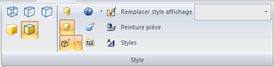
-
L’arrière-plan : onglet affichage, Remplacer style d’affichage. Notez que si vous passez ce réglage sur « Solid Edge par défaut », la couleur de l’arrière-plan est alors définie dans les Options de Solid Edge, onglet Couleurs. La couleur dépend alors de l’utilisateur, et plus du fichier template.
-
Le type de rendu : onglet affichage, Remplacer style d’affichage. Perspective, ombrage, arêtes masquées, textures, réflexions, etc. Nous avons un guide « Rendu dynamique » détaillant ces options.
-
Les styles de faces disponibles pour la commande Peinture pièce : onglet affichage.
-
De manière générale, tous les styles (cote, ligne, etc.)
-
L’affichage des plans de référence et systèmes de coordonnées, et l’orientation de la vue.
-
De manière générale, tout ce qui se trouve dans l’arbre de construction. Si vous mettez un cube dans votre template, toutes vos nouvelles pièces commenceront par un cube.
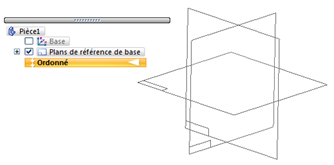
Pour les fichiers de mise en plan :
-
Les arrières plans disponibles (cartouches, cadres, etc.), et donc les formats de feuilles disponibles (A4 portrait, A3 paysage, etc.).
-
L’arrière-plan et donc le format de feuille par défaut.
-
L’affichage des côtes : tailles, orientations, couleurs, polices, légendes des perçages, etc.
-
L’affichage des traits d’axes, marques de centre, bulles, légendes, etc. Tout se définie dans les styles de cote. Vous pouvez trouver une liste exhaustive des objets influencés par le style de cote dans les Options de Solid Edge, onglet « correspondance des styles de cote ». Vous pouvez trouver une liste exhaustive de tous les réglages disponibles, dans les styles de cote.
-
Le nom des vues : échelle, nom (Section, Coupe, Détail, etc.), taille du texte, tout ce qui se définie dans le style « Vue en plan ».
-
De manière générale, tous les styles : Cote, hachure, remplir (hachure + remplissage plein), ligne, table, texte, vue en plan.
-
De manière générale, tous ce qui se trouve dans la mise en plan : blocs, niveaux, dessin existant.
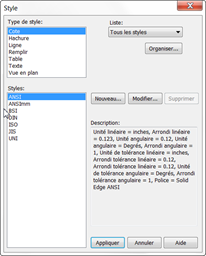
Qu’est-ce qui ne s’enregistre pas dans les modèles ?
-
Les nomenclatures, tables, légendes enregistrées : ils s’enregistrent dans le dossier Reports (ligne Rapport d’emplacement des fichiers).
-
Le réglage des options d’intellisketch, de couleur des relations, des couleurs des esquisses et cotes dans le 3D. C’est dans le registre.
-
Tout ce qui se règle dans les Options de Solid Edge (ordonnée ou synchrone par défaut, par exemple). C’est dans le fichier Options.xml
-
La position des panneaux : c’est dans le registre.
-
La personnalisation de l’interface (ruban, menu radial, barre d’accès rapide, raccourci clavier) : c’est dans les dossiers utilisateurs.
Pour plus d’information sur tous ces paramètres, se référer à nos autres guides (utilisation du fichier Options.xml, emplacement des paramètres de Solid Edge) et à notre formation Administrateur CAO.
Comment paramétrer Solid Edge pour utiliser les bons templates ?
Il y a 3 paramétrages à réaliser :
-
Dans les options de Solid Edge, Emplacement des fichiers :

La ligne « Modèles utilisateur » indique l’emplacement des fichiers modèles. Tout fichier se trouvant dans ce dossier ou un sous-dossier pourra être utilisé comme fichier modèle et être éventuellement placé sur l’écran d’accueil (voir ci-dessous). Depuis Solid Edge, on accède aux fichiers modèles en cliquant sur Nouveau. L’onglet général liste les fichiers placés à la racine, les autres onglets correspondent aux sous dossiers. Par défaut, il se trouve dans le dossier d’installation de Solid Edge, sous dossier « Template ». Il est possible de le placer dans un dossier utilisateur pour leur donner les droits d’accès en écriture, ou sur le réseau pour que tous les utilisateurs utilisent les mêmes templates. Attention alors aux droits de modification et de création des modèles !
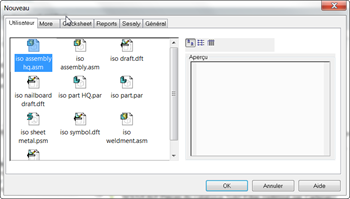
-
Dans les options de Solid Edge, Assistant, Modifier options créations :

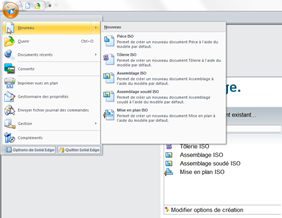
Ici se trouve la liste des fichiers modèles qui apparaissent sur l’écran d’accueil et dans le menu déroulant Nouveau. Il s’agit de raccourcis : on peut y placer uniquement les fichiers présents dans le dossier des modèles (voir ci-dessus). Ce réglage s’enregistre dans le fichier NewFileDefaultList.xml, dans le dossier utilisateur :
C:\Users\[NOM]\AppData\Roaming\Unigraphics Solutions\Solid Edge\Version XXX
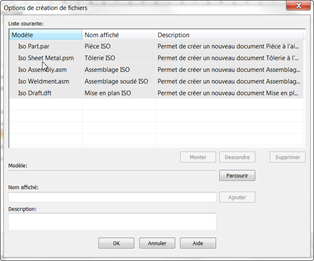
-
Dans les options de Solid Edge, Assistant, Définir Modèles par défaut :
Lorsqu’on importe un STEP d’assemblage, Solid Edge nous demande le modèle d’assemblage que l’on veut utiliser. Par contre, il ne nous demande pas le modèle de pièce. Solid Edge vient le chercher dans ces listes. Il y a UN fichier par type de format Solid Edge : pièce, tôle, assemblage, assemblage soudé, mise en plan et symbole. Ces fichiers doivent être présents à la racine du dossier des templates (voir ci-dessus). Attention donc lorsque l’on modifie le dossier des templates. Il faut s’assurer que cette liste pointe vers des fichiers existants. Par défaut, ils sont nommés « Iso Part.par », « Iso Sheet Metal.psm », etc. (attention aux majuscules). Si le fichier « Iso Part.par » n’existe pas dans le dossier modèle, les pièces de l’assemblage ne seront pas créées !
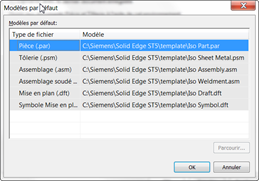
Nicolas Bernard
